Comment ajouter un bouton de partage social WordPress
Publié: 2022-09-29Vous voulez ajouter des boutons de partage social dans WordPress ? Les gens consacrent la majorité de leur temps en ligne aux sites Web de réseautage social.
Les blogueurs doivent interagir avec leurs lecteurs/utilisateurs. Et les médias sociaux doivent être la méthode d'évasion la plus simple. En conséquence, ils sont désormais l'un des plus grands lieux de connexion avec les gens et de promotion de votre entreprise.
Les boutons de partage sur les réseaux sociaux permettent aux utilisateurs de partager très simplement votre contenu sur les réseaux sociaux. Une fois que vous les avez ajoutés à votre site Web, les utilisateurs peuvent partager votre contenu en un seul clic. Cela augmentera finalement le trafic du blog et les taux de conversion.
L'ajout de boutons de partage social aux publications et aux pages WordPress est la méthode la plus simple pour atteindre cet objectif.
Cet article montrera comment ajouter des boutons de partage social et afficher le nombre de partages dans WordPress avec peu d'effort.
Pourquoi utiliser les boutons de partage social dans WordPress ?
Les médias sociaux sont l’un des médias les plus importants pour partager votre travail. Selon Oberlo, il y aura environ 3,96 milliards d'utilisateurs de médias sociaux dans le monde en 2022. Et il devrait atteindre plus de 4,41 milliards d'ici 2025.
L'ampleur de l'influence des médias sociaux peut être imaginée sur la base de ces données. Mais, si cela ne suffit pas à vous convaincre, nous avons répertorié ci-dessous quelques avantages supplémentaires liés à l'ajout de boutons de partage sur votre blog WordPress.
Plus de trafic vers votre site Web
Les boutons de partage social permettent à vos lecteurs/clients de partager votre contenu sur les réseaux sociaux, en l'exposant à leurs abonnés et amis. Ils liront vos œuvres et les partageront avec d'autres s'ils les aiment, formant une chaîne. Par conséquent, l'augmentation du trafic sur le site Web.
Générez plus de prospects et de ventes
La génération de leads est le processus de conversion des consommateurs potentiels en acheteurs réels. En termes simples, vous convainquez vos consommateurs d'acheter vos articles. Une fois que vous avez gagné la confiance et la fidélité de vos clients, ils peuvent augmenter vos ventes.
Avec ce bouton, vos consommateurs dédiés peuvent partager vos entrées de blog et vos pages Web avec leurs réseaux sociaux. Cela attirera des utilisateurs supplémentaires, dont certains pourraient éventuellement devenir des clients payants. Par conséquent, vous créerez plus de prospects et de revenus.
Développer la réputation de la marque
À l'aide des boutons de partage social, vos clients/lecteurs peuvent simplement promouvoir vos articles ou publications sur leur fil d'actualité. Au fur et à mesure que de plus en plus de personnes le feront, la réputation de votre marque augmentera, vous permettant de vous distinguer de la concurrence.
Que fournit le partage social PostX ?
Social Share by PostX est un bloc basé sur Gutenberg. De même, le générateur à poste unique de PostX donne accès à une plus grande variété de blocs. Avec ces blocs, il est simple de créer des modèles de publication uniques personnalisés. Ici, vous pouvez apprendre à créer un modèle pour un seul message à partir de zéro. Le partage social n'est pas différent, car il vous aide à afficher les boutons de partage souhaités sur votre site.
Comment ajouter un bouton de partage social dans WordPress ?
Maintenant que nous connaissons le partage social, sachons comment l'utiliser sur votre site Web.
Installer PostX
Tout d'abord, vous devrez installer le plugin PostX à partir du répertoire WordPress.
Pour ajouter un nouveau plug-in :
- Allez dans la section Plugins et cliquez sur ajouter un nouveau fichier .
- Recherchez PostX et cliquez sur l'option Installer maintenant .
- Cliquez sur le bouton d' activation pour terminer l'installation.
- Ensuite, vous devez créer un modèle de publication unique.
Ajout de blocs de partage social
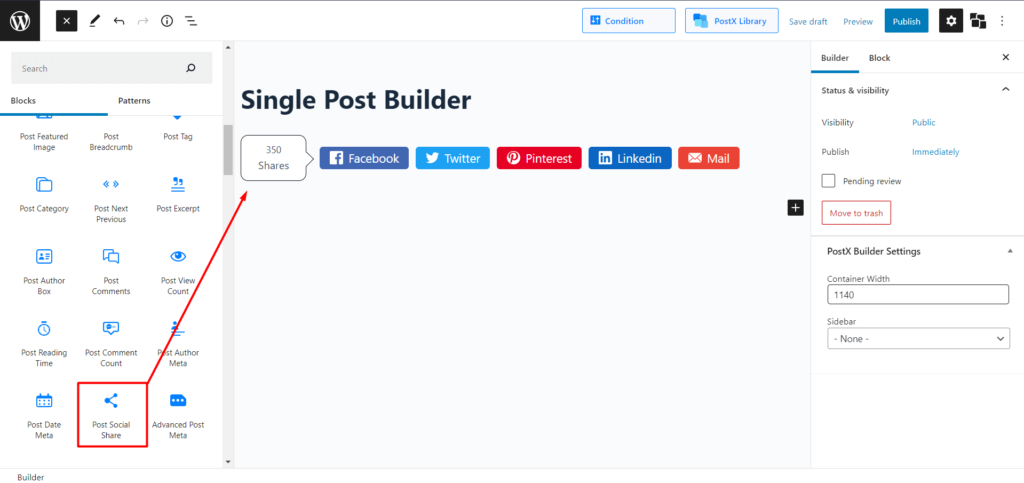
Que faire si vous créez un site Web à partir de rien et que vous personnalisez tout ? Donc, maintenant, vous devez ajouter un bloc de partage social pour continuer le processus.
Eh bien, PostX vous soutient. Vous pouvez également taper "/" puis écrire partage social pour l'obtenir ou cliquer sur le bloc d'ajout (l'icône plus à gauche) pour l'ajouter à votre page.
Paramètres de personnalisation des boutons de partage social WordPress
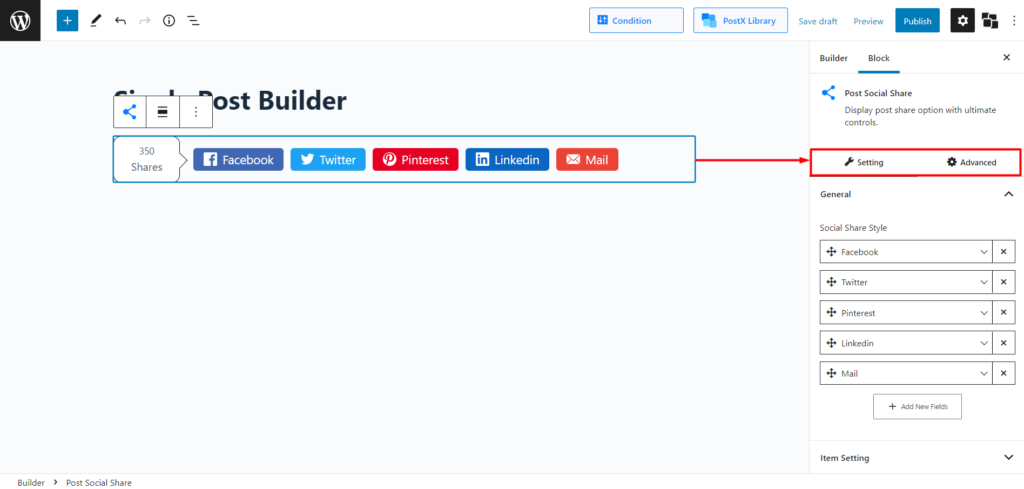
Une fois que vous avez importé ou ajouté un partage social , vous verrez plusieurs options de personnalisation dans la barre latérale droite.
Il existe de nombreuses options de personnalisation fournies par PostX. Voyons donc quelques paramètres de personnalisation proposés par PostX.
Dans les paramètres généraux, vous pourrez activer ou désactiver différentes options sociales à l'aide d'une barre de basculement. En outre, vous pouvez présenter vos options de partage verticalement ou horizontalement. Ensuite, pour chaque option sociale, vous pouvez trier les champs en modifiant l'étiquette, l'icône/l'image et le style.
Dans les options de paramètres de l'élément, vous pourrez modifier la position, l'alignement et l'espacement de votre bouton.
Vous pouvez également afficher l'étiquette et compter via les paramètres de personnalisation de PostX. Néanmoins, vous pouvez également rendre vos boutons de partage social collants, tout comme rendre les messages collants.
Comment afficher l'étiquette et le nombre de partage dans les boutons de partage social ?
Une autre chose fantastique à propos de ces boutons est d'afficher l'étiquette partagée et le nombre de partages. Avec PostX, vous pouvez facilement afficher l'étiquette et le nombre partagés, en l'activant via la barre de basculement. Cette option indiquera la fréquence à laquelle votre contenu a été partagé.

PostX vous offre une totale liberté de personnalisation, du style d'étiquette à la modification de la couleur de la bordure, de l'arrière-plan et des textes en passant par la typographie et bien plus encore. Cela vous donne une totale liberté pour réorganiser votre icône de partage social, vos étiquettes et vos textes.
Comment rendre les boutons de partage social collants ?
Vous vous demandez peut-être que PostX vous permet de rendre vos boutons de partage collants. L'activation de cette option vous donnera non seulement le contrôle de rendre les boutons sociaux collants, mais vous donnera également diverses options de modification.
Vous pouvez modifier le style d'affichage comme nous l'avons mentionné précédemment tout en le rendant réactif.
Conclusion
Nous avons donc parlé d'un fantastique plugin basé sur des blocs WordPress Gutenberg, PostX, et de la façon dont vous pouvez ajouter rapidement des boutons sociaux. De plus, donnant littéralement un contrôle COMPLET de la personnalisation, de la modification, de l'altération et de tout ce que vous appelez.
Nous espérons que PostX vous donne la liberté de présenter vos boutons de partage social avec style. Et meilleurs voeux pour vos projets à venir.
Vous pouvez consulter des didacticiels vidéo WordPress sur notre chaîne YouTube. Retrouvez-nous également sur Facebook et Twitter pour des mises à jour régulières !
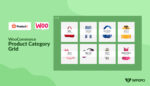
Comment afficher la grille des catégories de produits WooCommerce
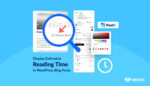
Comment afficher le temps de lecture estimé dans les blogs WordPress
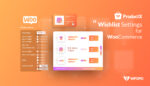
Comment utiliser un plugin de liste de souhaits pour WooCommerce ?
![Comment utiliser un plugin de type de publication personnalisé WordPress [Exemples de type de publication personnalisé] 7 WordPress Custom Post Type Plugin](/uploads/article/43159/FbZMEZX4HCZ5b69t.png)
Comment utiliser un plugin de type de publication personnalisé WordPress [Exemples de type de publication personnalisé]
